下载文件就卡顿的解决方法:
1、按下win+R 打开运行,键入:regedit 点击确定打开注册表;
2、打开注册表编辑器,定位至:
HKEY_LOCAL_MACHINE\SOFTWARE\Policies\Microsoft\Windows\System
鉴于修改注册表有风险,所以建议修改前备份注册表,或者创建系统还原点,以便出现问题时恢复。
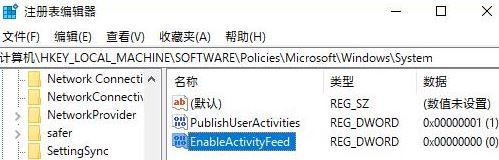
3、选中OneDrive项,在右侧窗口中点击右键,选择“新建 - DWORD(32位)值”,命名为EnableActivityFeed ,数值数据按默认的 0 即可。
详细可参考:《Win10 1803卡顿怎么解决?关闭时间线提速技巧》
4、如果以上方法未能解决问题那么运行一下在下面这个,点击开始菜单,搜索 cmd ,在命令提示符上 单击右键,选择【以管理员身份运行】;
5、在命令提示符中键入:netsh interface tcp set global autotuning=disabled 按下回车键完成操作即可!
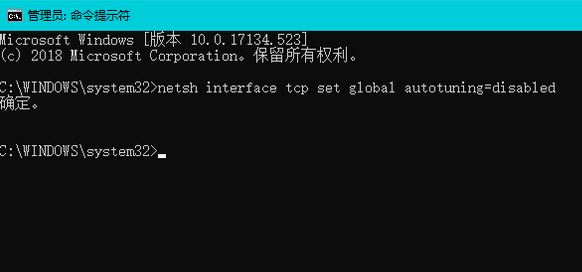
以上便是winwin7给大家分享介绍的下载文件就卡顿的解决方法,有需要的用户快来试试吧!
分享到:

